Lighttpdは、安全で高速、準拠、非常に柔軟なオープンソースのWebサーバーであり、高性能環境向けに最適化されています。他のWebサーバーと比較して非常に少ないメモリを使用し、CPU負荷が小さく、速度が最適化されているため、効率と速度でサーバーに人気があります。その高度な機能セット(FastCGI、CGI、Auth、Output-Compression、URL-Rewritingなど)により、lighttpdは負荷の問題が発生するすべてのサーバーに最適なWebサーバーソフトウェアになります。
Ubuntu15.04またはCentOS7Linuxディストリビューションを実行しているマシンでLighttpdWebサーバーをセットアップする方法に関する簡単なセットアップをいくつか示します。
Lighttpdのインストール
パッケージマネージャーを使用したインストール
ここでは、最も簡単なインストール方法としてパッケージマネージャーを使用してlighttpdをインストールします。したがって、ターミナルまたはコンソールでsudoモードで次のコマンドを実行するだけで、Lighttpdをインストールできます。
CentOS 7
CentOS 7の公式リポジトリではlighttpdを利用できないため、epelの追加リポジトリをシステムにインストールする必要があります。そのためには、次のyumコマンドを実行する必要があります。
# yum install epel-release次に、システムを更新してlighttpdのインストールに進みます。
# yum update
# yum install lighttpd
Ubuntu 15.04
LighttpdはUbuntu15.04の公式リポジトリで利用できるため、ローカルリポジトリインデックスを更新してから、apt-getコマンドを使用してlighttpdのインストールに進みます。
# apt-get update
# apt-get install lighttpd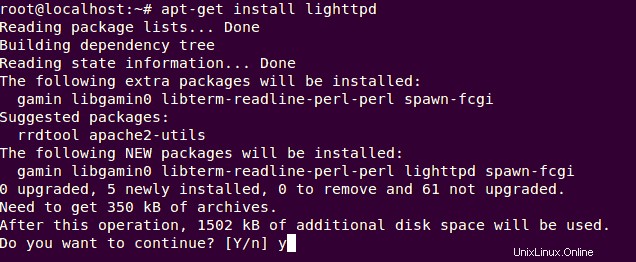
ソースからのインストール
最新バージョンのソースコード、つまり1.4.39からlighttpdをインストールする場合は、ソースコードをコンパイルしてシステムにインストールする必要があります。まず、コンパイルに必要な依存関係をインストールする必要があります。
# cd /tmp/
# wget http://download.lighttpd.net/lighttpd/releases-1.4.x/lighttpd-1.4.39.tar.gzダウンロードしたら、次のコマンドを実行してtarballを抽出する必要があります。
# tar -zxvf lighttpd-1.4.39.tar.gz次に、次のコマンドを実行してコンパイルします。
# cd lighttpd-1.4.39
# ./configure
# make注: このチュートリアルでは、lighttpdを標準構成でインストールします。標準構成を超えて構成し、SSL、mod_rewrite、mod_redirectのサポートなどの機能をさらにインストールしたい場合は、構成できます。
コンパイルしたら、システムにインストールします。
# make installLighttpdの設定
要件としてlighttpdWebサーバーをさらに構成する必要がある場合は、デフォルトの構成ファイル(/etc/lighttpd/lighttpd.conf)に変更を加えることができます。このチュートリアルではデフォルトの構成を使用するため、変更は行いません。変更を加えて、構成ファイルのエラーを確認したい場合は、次のコマンドを実行する必要があります。
# lighttpd -t -f /etc/lighttpd/lighttpd.confCentOS7の場合
CentOS 7を実行している場合は、lighttpdのデフォルト構成で定義されているWebルート用の新しいディレクトリ(/ src / www / htdocs /)を作成する必要があります。
# mkdir -p /srv/www/htdocs/次に、デフォルトのウェルカムページを/ var / www /lighttpd/ディレクトリから上記で作成したディレクトリにコピーします。
# cp -r /var/www/lighttpd/* /srv/www/htdocs/サービスの開始と有効化
次に、次のsystemctlコマンドを実行してデータベースサーバーを再起動します。
# systemctl start lighttpd次に、システムを起動するたびに自動的に起動できるようにします。
# systemctl enable lighttpdファイアウォールの許可
インターネット上または同じネットワーク内でlighttpdWebサーバーを実行しているWebページまたはWebサイトを許可するには、ファイアウォールプログラムからのポート80を許可する必要があります。 CentOS7とUbuntu15.04の両方にデフォルトのinitシステムとしてsystemdが付属しているため、ファイアウォールソリューションとしてfirewalldがインストールされます。ポート80またはhttpサービスを許可するには、次のコマンドを実行する必要があります。
# firewall-cmd --permanent --add-service=http
success
# firewall-cmd --reload
successWebサーバーへのアクセス
lighttpdのデフォルトポートであるポート80を許可したので、デフォルトでlighttpdのウェルカムページにアクセスできるはずです。そのためには、設定に応じて、lighttpdを実行しているマシンのIPアドレスまたはドメインをブラウザで指定する必要があります。このチュートリアルでは、サブドメインがIPアドレスを指しているため、ブラウザをhttp://lighttpd.linoxide.com/に向けます。そうすると、ブラウザに次のウェルカムページが表示されます。
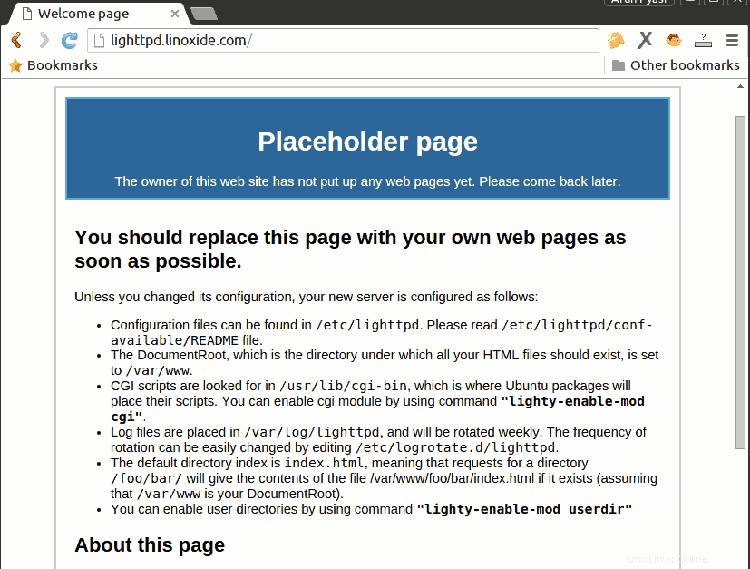
さらに、Webサイトのファイルをwebrootディレクトリに追加し、デフォルトのlighttpdのインデックスファイルを削除して、静的Webサイトをインターネット上で公開することができます。
PHPアプリケーションをlighttpdWebサーバーで実行する場合は、次の手順に従う必要があります。
PHP5モジュールのインストール
lighttpdが正常にインストールされたら、lighttpd WebサーバーでPHP5スクリプトを実行するために、PHPといくつかのPHPモジュールをインストールする必要があります。
Ubuntu15.04の場合
# apt-get install php5 php5-cgi php5-fpm php5-mysql php5-curl php5-gd php5-intl php5-imagick php5-mcrypt php5-memcache php-pearCentOS7の場合
# yum install php php-cgi php-fpm php-mysql php-curl php-gd php-intl php-pecl-imagick php-mcrypt php-memcache php-pear lighttpd-fastcgiPHPを使用したlighttpdの設定
PHPをlighttpdWebサーバーで動作させるには、実行しているディストリビューションに関して次の方法に従う必要があります。
CentOS7の場合
まず、php構成、つまり/etc/php.iniを編集して、 cgi.fix_pathinfo =1の行のコメントを解除する必要があります。 テキストエディタを使用します。
# nano /etc/php.ini完了したら、PHP-FPMプロセスの所有権をapacheからlightpdに変更する必要があります。そのためには、テキストエディタを使用して構成ファイル/etc/php-fpm.d/www.confを開く必要があります。
# nano /etc/php-fpm.d/www.conf次に、次の構成でファイルを追加します。
user = lighttpd
group = lighttpd完了したら、ファイルを保存してテキストエディタを終了する必要があります。次に、/ etc / lighttpd/modules.conf構成ファイルからfastcgiモジュールを含める必要があります。
#nano /etc/lighttpd/modules.conf
次に、次の行から#を削除してコメントを解除する必要があります。
include "conf.d/fastcgi.conf"最後に、お気に入りのテキストエディタを使用してfastcgi構成ファイルを構成する必要があります。
#nano /etc/lighttpd/conf.d/fastcgi.conf
次に、ファイルの最後に次の行を追加する必要があります。
fastcgi.server += ( ".php" =>
((
"host" => "127.0.0.1",
"port" => "9000",
"broken-scriptfilename" => "enable"
))
)完了したら、ファイルを保存してテキストエディタを終了します。
Ubuntu15.04の場合
lighttpd Webサーバーでfastcgiを有効にするには、次のコマンドを実行するだけです。
# lighttpd-enable-mod fastcgi
Enabling fastcgi: ok
Run /etc/init.d/lighttpd force-reload to enable changes
# lighttpd-enable-mod fastcgi-php
Enabling fastcgi-php: ok
Run /etc/init.d/lighttpd force-reload to enable changes次に、次のコマンドを実行してlighttpdをリロードします。
# systemctl force-reload lighttpdPHPが機能しているかどうかのテスト
PHPが期待どおりに機能しているかどうかを確認するには、lighttpdWebサーバーのWebルートの下に新しいphpファイルを作成する必要があります。ここで、このチュートリアルでは、デフォルトのWebルートとしてUbuntuに/ var / www / html、CentOSに/ srv / www / htdocsがあるため、テキストエディターを使用してその下にinfo.phpファイルを作成します。
CentOS7の場合
# nano /var/www/info.phpUbuntu15.04の場合
# nano /srv/www/htdocs/info.php次に、次の行をファイルに追加するだけです。
<?php phpinfo(); ?>完了したら、ファイルを保存してテキストエディタを終了します。
次に、info.phpファイルパスをhttp://lighttpd.linoxide.com/info.phpとして、ipアドレスまたはドメイン名を使用してlighttpdを実行しているマシンにWebブラウザをポイントします。すべてが上記のように行われた場合、以下に示すようなPHP情報ページが表示されます。
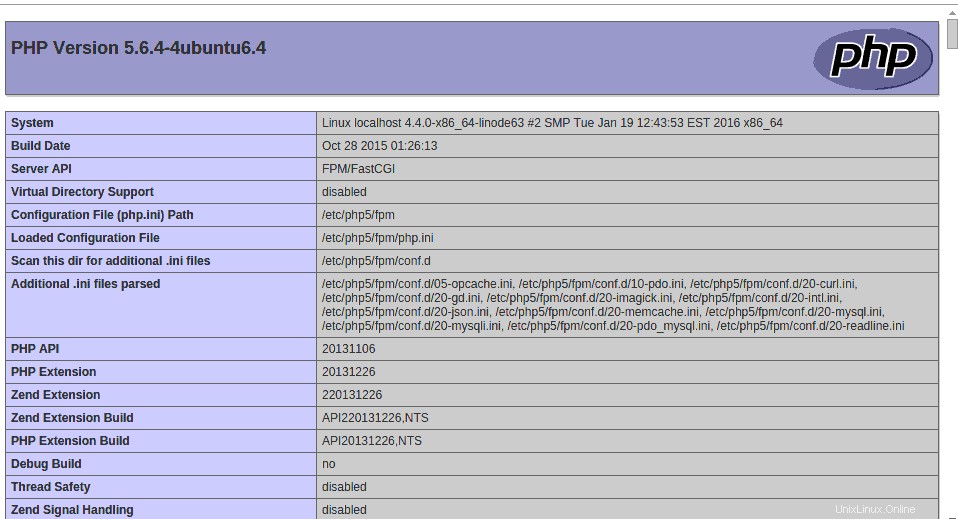
結論
最後に、CentOS7およびUbuntu15.04 linuxディストリビューションを実行しているマシンに、世界最軽量で高速かつ安全なWebサーバーLighttpdを正常にインストールしました。準備ができたら、WebサイトファイルをWebルートにアップロードし、仮想ホストを構成し、SSLを有効にし、データベースに接続し、Webアプリを実行するなど、lighttpdWebサーバーを使用できます。ご質問、ご提案、フィードバックがございましたら、下のコメントボックスにご記入ください。内容を改善または更新いたします。ありがとうございました !お楽しみください:-)